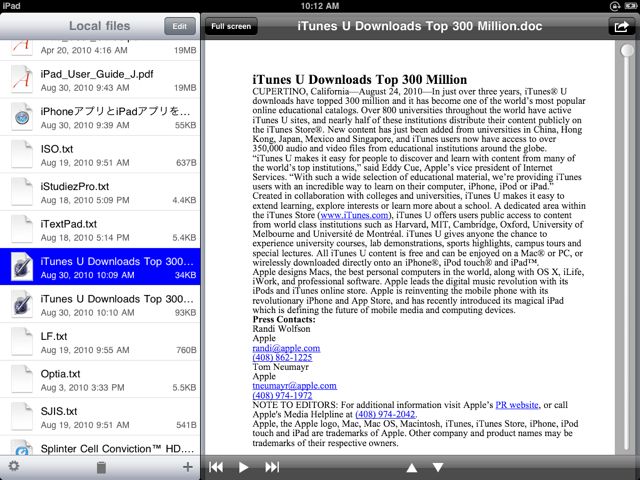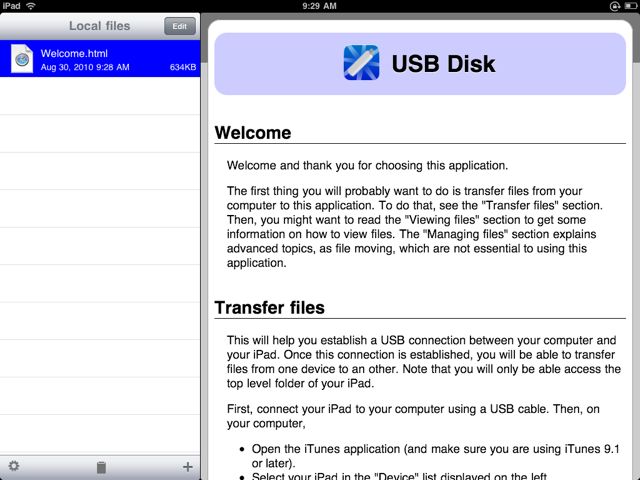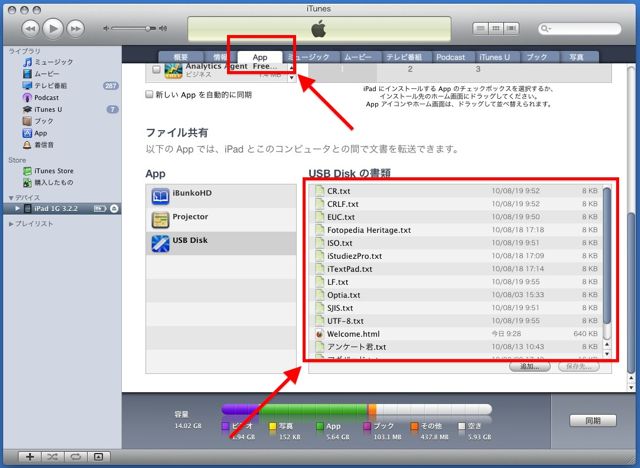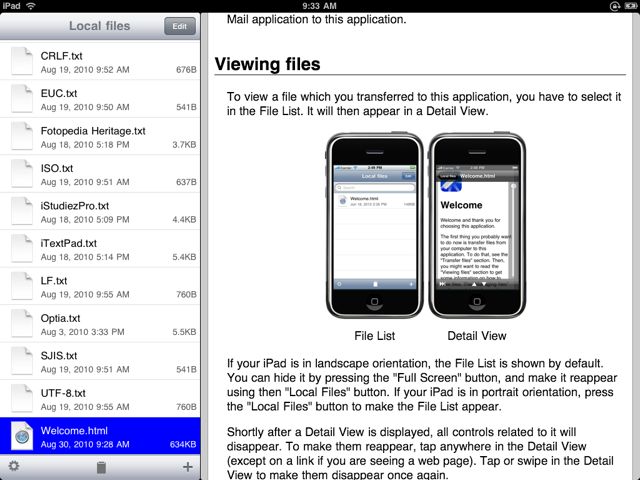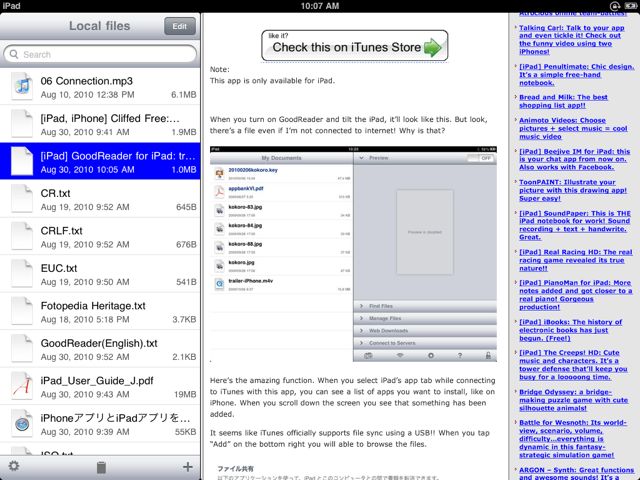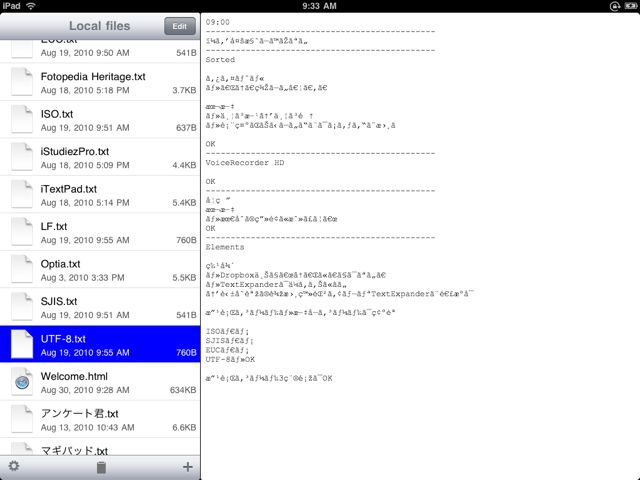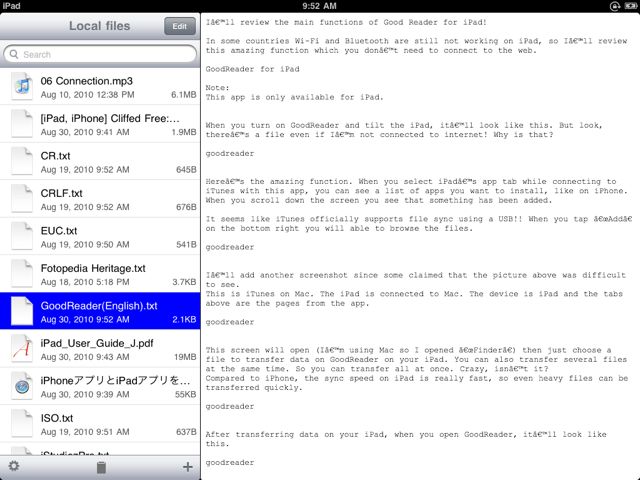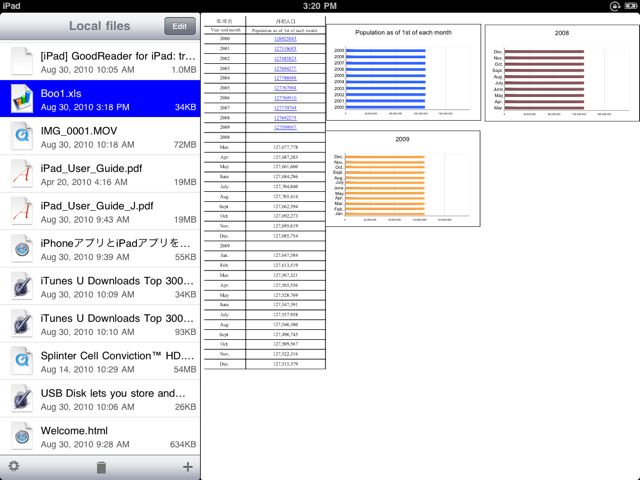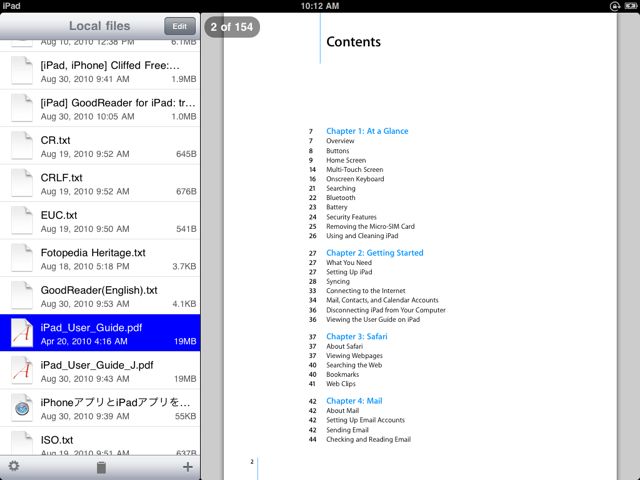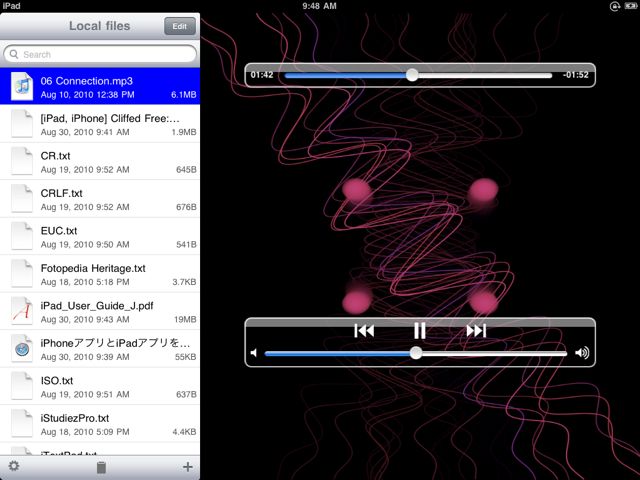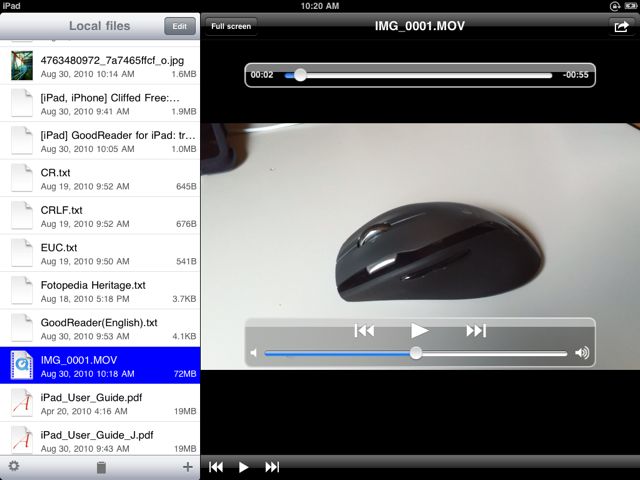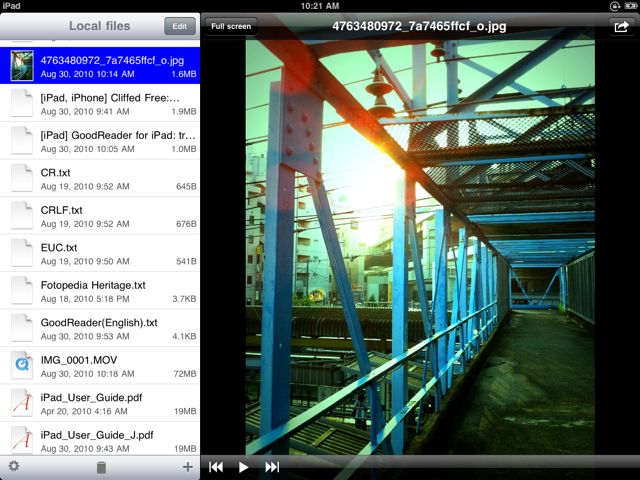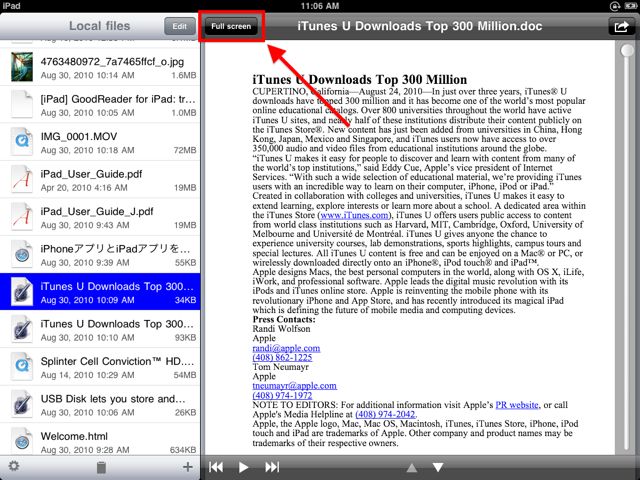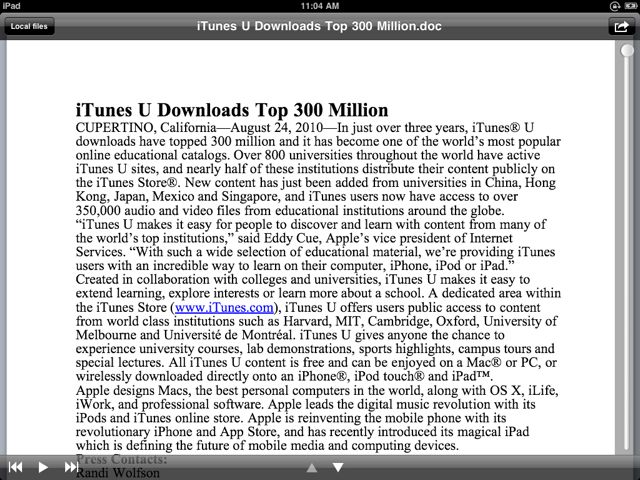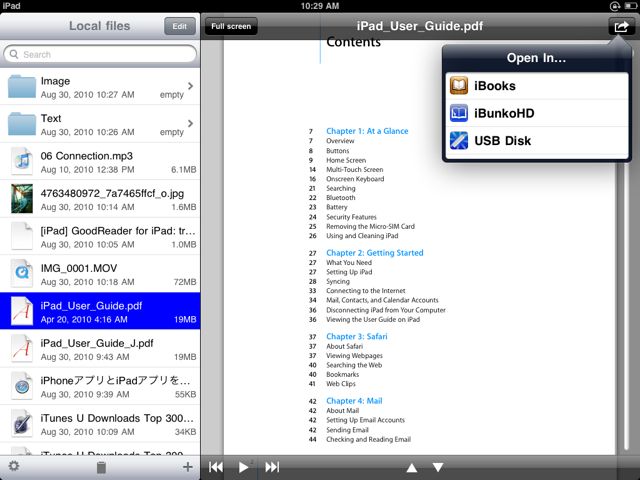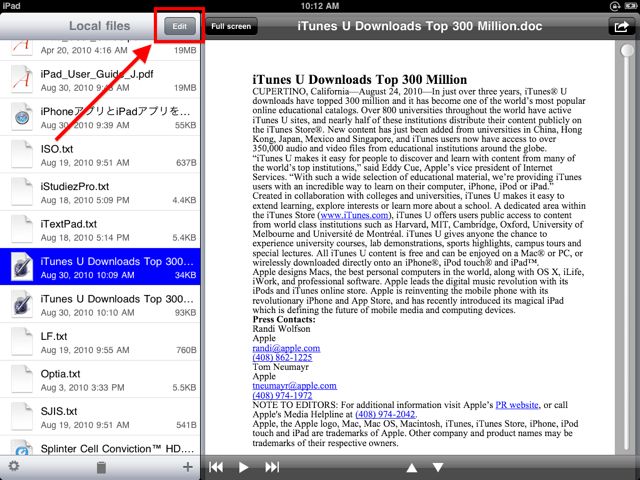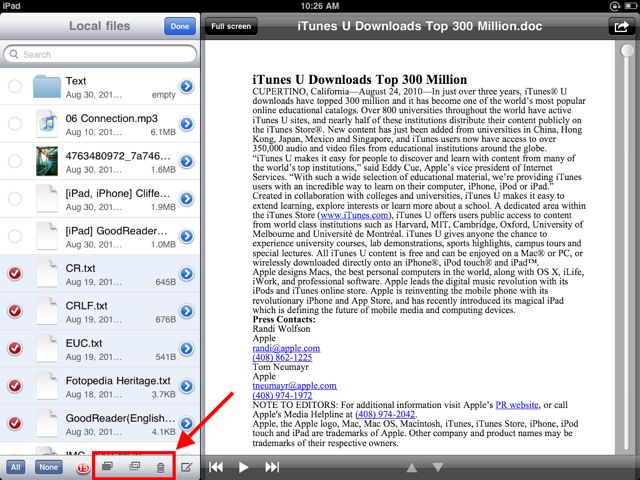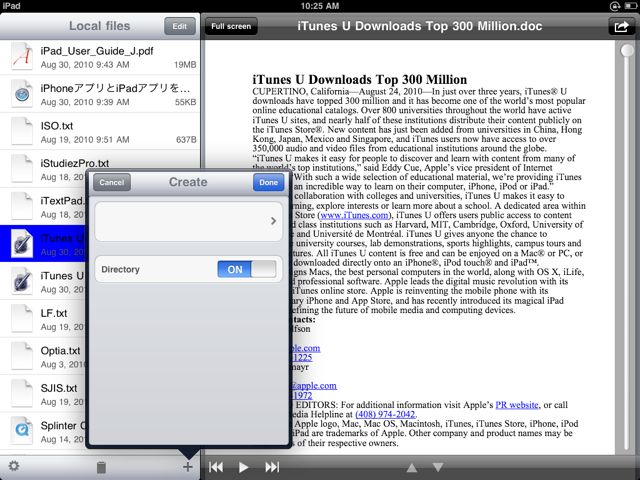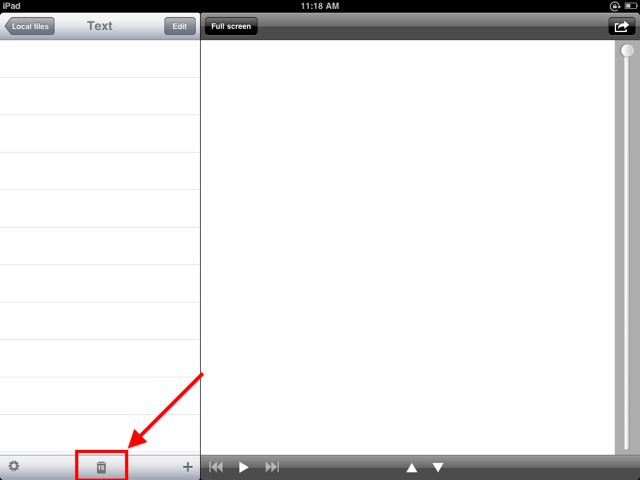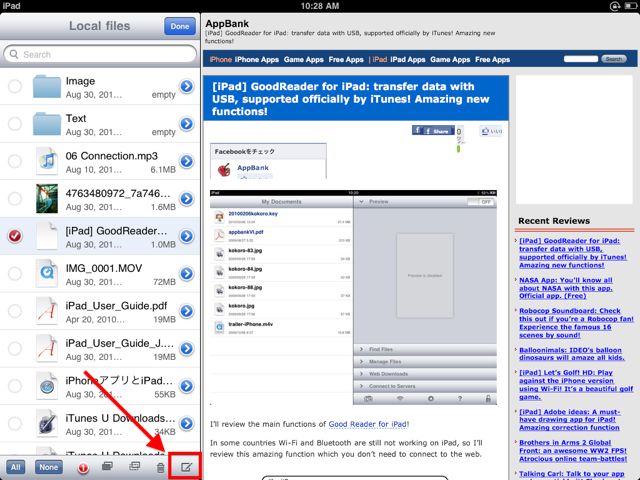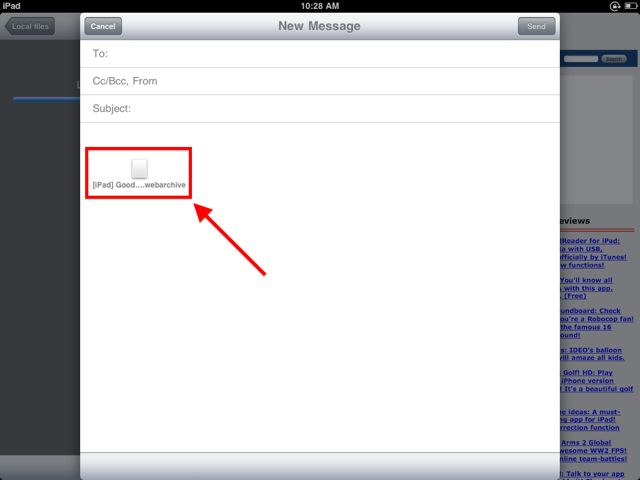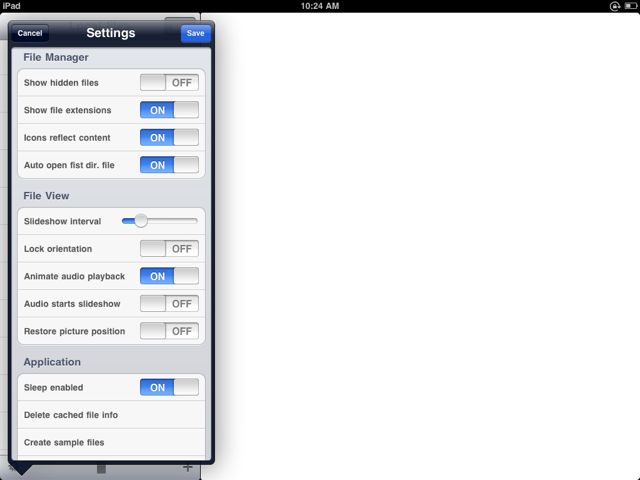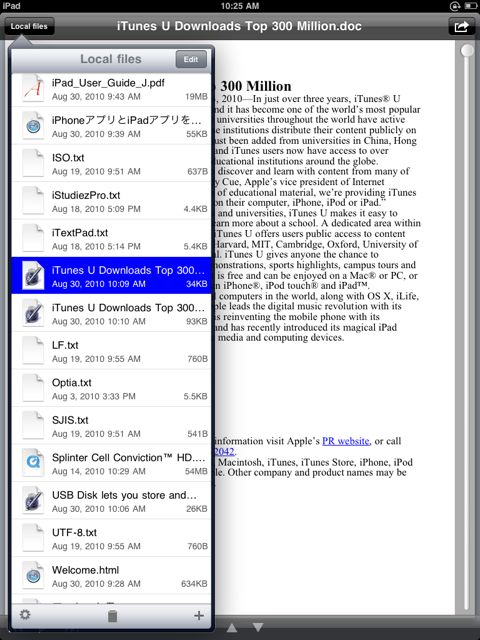8月27日まで期間限定で無料になっていたようですが、なぜか(8月31日現在)まだ無料!今がチャンスです!
対応しているファイル形式
- PDF(.pdf)
- Microsoft Office(.doc/.xls/.ppt)
- Pages/Numbers/Keynote(iWork)
- 画像(.jpg/.png/.gif)
- 音声(.mp3/.m4a/.wav)
- 動画(.m4v/.mov/.avi)
- その他(.txt/.html/.webarchive)
USB Disk for iPadは様々なファイルを管理・閲覧できるアプリです。
アプリ内でフォルダの作成、ファイルのコピー・移動・削除が可能。
さらにファイルをメールに添付でき、他のアプリとの連携機能もあります。
ポイントとしては、機能が絞られている点。高機能過ぎるファイル管理アプリを敬遠していたあなた!検討してみてはいかがでしょうか。
詳しくご紹介します。
起動したところ。
USB Disk for iPadのマニュアル以外にファイルがないのでiTunesを使って入れます。
iTunesを使ってファイルをiPadにコピーする
(1)iPadをPCに繋ぎ(2)iTunesを起動する。(3)iPadを選択し(4)「App」タブをクリック。(5)画面を下にスクロールし(6)左の「App」から「USB Disk」を選択。(7)ファイルを赤枠の中にドラッグ&ドロップで完了です。
ファイルを読む・聞く・見る
USB Disk for iPadはPDFやDOCファイル、JPGを筆頭に様々なファイルが開けます。
他にはMP3などの音楽ファイル、M4Vなどの動画ファイルにも対応。
HTML。ただし画像ファイルも用意しないと画像は表示されません。
Safari(PC版)でページを保存する際に選択できるウェブアーカイブ形式にも対応。
日本語も表示可能。ネットに繋がっていなくても見れます。
テキスト(.txt)ファイル。
日本語はすべて文字化けしてしまいました(EUC/ISO/Shift JIS/UTF-8でテスト)。
もちろん英語は表示可能。
WordのDOC(.doc/.docx)ファイルも開けます。日本語にも対応。
ワードアートやオートシェイプで書いた図形などは正確には表示されませんでした。
多少表示が変な箇所もありますが、Excelファイル(.xls)も開けます。
日本語の表示にも対応。私が確認した際は、グラフは正しく表示されませんでした。
PDFファイルは英語も日本語も問題なく表示できます。
100MB近いPDFファイルはメモリ不足で開けませんでした。
MP3ファイルも再生できます。その他、M4AやWAVにも対応。
iTunesのビジュアライザのような機能も搭載。設定でオフにできます。
動画も再生可能。
動画はM4V・MOVに対応。コーデックによりますがAVIも再生可能です。
JPGやPNG、GIFも表示できます。
書類・画像・動画などすべてのファイルが全画面で表示できます。
左上の「Full screen」をタップしましょう。
ファイルのチェックがしやすくなりますね。
左右にスワイプすれば次/前の書類が表示されます。
別のアプリでファイルを開く
右上のボタンをタップすればUSB Disk for iPadにコピーしたファイルを他のアプリでも開けます。iPadにアプリ間連携機能に対応したアプリが入っている事が条件です。
PagesやNumbersがあればその場で書類を編集することも可能ですね。
ファイルを管理する
ファイルをコピー・移動・削除したい場合は上の「Edit」をタップします。
ファイルを選択したら、下に表示されている3つのボタンのうち1つをタップします。
左からコピー・移動・削除です。
コピーや移動してもフォルダがなければ上書きされるだけなのでフォルダを作ります。
下の+ボタンをタップして、フォルダ名を入力しましょう。
「Text」フォルダが作成されました。これをタップします。
「Text」フォルダを開いたところ。
下のボタンをタップしましょう。先に指定したファイルがコピー・移動されます。
ファイルをメールに添付する
ファイルを選択して下に並ぶ右端のボタンをタップすると…
メールに選択したファイルが添付されます。
普段から仕事に使うファイルをiPadに入れておけば、いざという時にすぐメールに添付できるので便利ですね。
設定を変更する
設定画面は左下の歯車をタップすると表示され、不可視ファイルを表示するか否か、音楽ファイルを再生する時にビジュアライザを表示するか否かなどが設定できます。
縦画面での使用にも対応
縦横両方に対応しています。
日本語の.txtファイルが開けないのは残念ですが、PDFが普及してきている昨今ではそれほど問題ではないはず。PDFも.docも.xlsも.pptも日本語表示は可能です。
ファイラーアプリとしては、音声ファイルを再生する際にiTunesのビジュアライザに似た機能が使えるのはかなり珍しいです。実用的ではありませんが面白い試みですね。
- 販売会社URL:Contact – Imesart
- 参考価格:無料
- ユーティリティ(Utilities)
- 執筆時のバージョン:1.0.0